Cómo desactivar el tiempo de pantalla sin contraseña 2022
En esta era de teléfonos móviles, es imprescindible hacer un seguimiento del tiempo de pantalla. Esta generación se entrega tanto a sus dispositivos que terminan perdiendo mucho tiempo. Incluso si está usando su teléfono para algún otro propósito, pasar demasiado tiempo en su pantalla puede afectar su salud física y mental.
Para eso, ‘Screen Time’ es un salvador para todos, ya que realiza un seguimiento del uso diario de su teléfono e incluso le brinda múltiples opciones si desea restringirse a usted o a sus hijos de ciertas aplicaciones y limitar la exposición de la pantalla.
Sin embargo, si olvida accidentalmente su código de acceso de tiempo de pantalla y no puede repararlo, este artículo lo tiene cubierto. Lea este artículo para descubrir las mejores formas posibles de desactivar su tiempo de pantalla sin un código de acceso.
- Parte 1: ¿Qué es la función de tiempo de pantalla?
- Parte 2: Eliminar el código de acceso de tiempo de pantalla olvidado sin pérdida de datos- DrFoneTool
- Parte 3: Cómo desactivar el tiempo de pantalla mediante el restablecimiento de todos los contenidos y configuraciones
- Parte 4: apague el tiempo de pantalla usando iCloud
Parte 1: ¿Qué es la función de tiempo de pantalla?
Screen Time es una característica sorprendente iniciada por Apple en lugar de ‘Restricción’ específicamente para iOS 15 y macOS Catalina. Esta función muestra al usuario la cantidad de tiempo que pasó en sus aplicaciones en forma de gráfico de barras. Además, te dará un informe semanal de tu exposición de pantalla a través de una notificación. De esta forma, el usuario puede tener una mejor idea de la aplicación que ocupa más y menos tiempo.
Monitorear el tiempo de pantalla es realmente esencial para el usuario para que pueda trabajar en su potencia y dejar de procrastinar. No solo presenta un gráfico del uso de la aplicación, sino que también ofrece la opción de establecer un límite de tiempo para cada aplicación, programar el tiempo de inactividad y establecer un código de acceso. Estas restricciones pueden ayudar al usuario a limitar su tiempo de pantalla. Además, esto ha hecho que el control de los padres sobre los dispositivos de los niños sea mucho más fácil para los padres.
La característica de Screen Time está presente en la configuración donde le muestra múltiples opciones de límite de aplicaciones, tiempo de inactividad, límites de comunicación, restricciones de aplicaciones, restricciones de contenido y código de acceso. A través de estas opciones, el usuario puede mantener el equilibrio de sus actividades de pantalla y limitarse a perder el tiempo en aplicaciones que pueden ser perjudiciales para su vida personal y profesional.
Parte 2: Eliminar el código de acceso de tiempo de pantalla olvidado sin pérdida de datos- DrFoneTool
Wondershare es el software más versátil que existe con la interfaz más fácil de usar, lo que lo hace factible para todos, ya sea un profesional o un principiante. Al ofrecer un rendimiento excepcional cada vez, se ha hecho un gran nombre en este campo. Wondershare ha lanzado este increíble software con el nombre de DrFoneTool que es básicamente una solución integral para todos sus problemas relacionados con el software.
Tp eliminar el código de acceso de Screen Time, DrFoneTool – Desbloqueo de pantalla (iOS) puede hacerlo por ti. La mejor parte de DrFoneTool es que realiza su tarea sin perder ninguno de los datos del cliente, y esto es lo que mantiene a DrFoneTool por delante de otros competidores. Mantiene intactos los datos del usuario en todas las últimas versiones de iOS, sin importar cuán grande sea el problema.

DrFoneTool – Desbloqueo de pantalla (iOS)
Eliminar el código de acceso de tiempo de pantalla olvidado.
- Transfiere y administra tus archivos en la nube en una sola plataforma.
- Elimina todo tipo de bloqueos de iOS en poco tiempo sin perder ningún dato.
- Realiza copias de seguridad de datos y recupera archivos perdidos.
- Deshabilita Screen Time sin el código de acceso.
Parte 3: Cómo desactivar el tiempo de pantalla mediante el restablecimiento de todos los contenidos y configuraciones
Restablecer un dispositivo elimina todo el contenido presente anteriormente y restablece todo a los valores predeterminados de fábrica. Por lo tanto, restablecer su dispositivo iOS es una manera fácil y sin esfuerzo de desactivar su función Screen Time. Pero si desea conservar sus datos anteriores, debe hacer una copia de seguridad de su dispositivo o lo perderá.
Aquí le presentamos la forma más fácil de desactivar Screen Time restableciendo todos los contenidos y configuraciones. Siga los pasos dados una vez que haya hecho una copia de seguridad de su teléfono.
Paso 1: Abra Configuración en su dispositivo iOS y luego toque Configuración general.
Paso 2: En la parte inferior de la página, seleccione ‘Restablecer’. Una vez que abra Restablecer, se mostrarán tres opciones para restablecer la red, el contenido, la configuración o el contenido y la configuración.
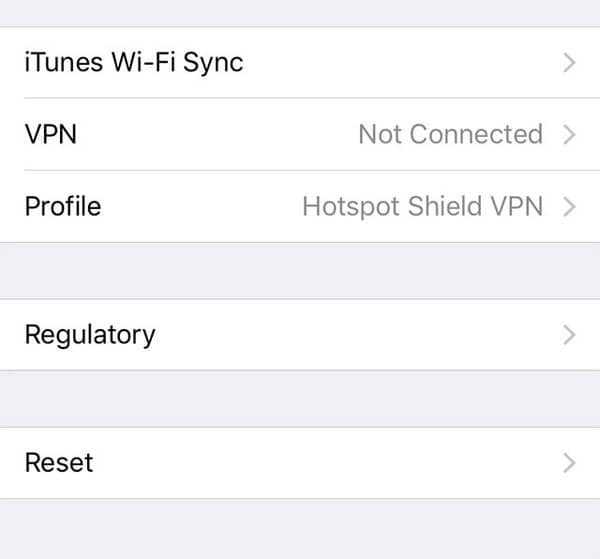
Paso 3: Seleccione ‘Restablecer todos los contenidos y configuraciones’. Luego, siga las instrucciones proporcionadas por el sistema para restablecer su dispositivo a los valores predeterminados de fábrica.
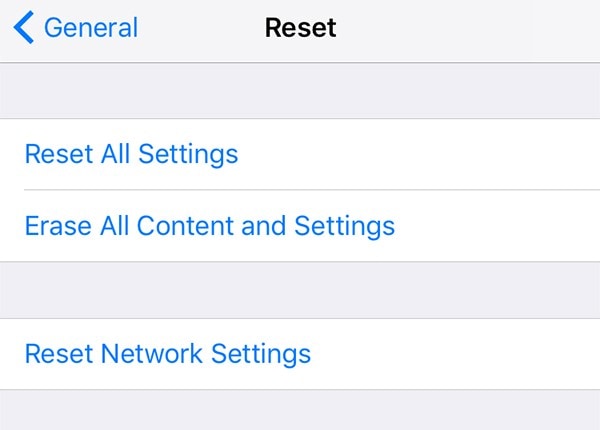
Paso 4: Una vez que su dispositivo esté completamente reiniciado, su tiempo de pantalla se apagará automáticamente. Sin embargo, si no ha realizado una copia de seguridad de su teléfono, perderá todos sus datos a través de este método.
Parte 4: apague el tiempo de pantalla usando iCloud
iCloud es el software principal de Apple que almacena sus documentos y fotos, mantiene sus aplicaciones actualizadas y realiza copias de seguridad automáticas de su dispositivo. Este es un increíble software de almacenamiento que almacena, organiza y protege sus archivos en su unidad iCloud para que pueda acceder a ellos cuando y donde quiera. Además, realiza un seguimiento de su ubicación y también la comparte con sus amigos, si ha activado esa opción.
Family Sharing es una función increíble que ofrece iCloud que le permite crear un archivo que puede compartir con su familia/amigos para que todos puedan tener acceso a Apple TV, Apple Music, etc. Si tiene privilegios de padre en esta función, entonces puede deshabilitar fácilmente el tiempo de pantalla de los otros miembros.
Siga los pasos dados para saber cómo puede desactivar el tiempo de pantalla de su familiar a través de iCloud.
Paso 1: Vaya a Configuración en su dispositivo iOS y seleccione ‘Tiempo de pantalla’ y seleccione la cuenta de miembro de su familia.
Paso 2: Ahora, verá dos opciones en la pantalla con respecto a cambiar su código de acceso de tiempo de pantalla y apagarlo. Seleccione ‘Desactivar código de acceso de tiempo de pantalla’.
Paso 3: Para verificación y confirmación, ingrese su código de acceso, huella digital o identificación facial. El tiempo de pantalla se desactivará con éxito.
Resumen
Entendemos lo problemático que puede ser si desea desactivar su tiempo de pantalla pero ha olvidado su contraseña. Pero no se preocupe, todas las respuestas a sus consultas están presentes en este artículo. Esperamos haber podido proporcionar soluciones comprensibles a su problema. Sin embargo, si está buscando la opción más segura, entonces DrFoneTool es la mejor solución posible para usted, ya que puede realizar fácilmente la tarea dada sin poner en riesgo sus datos.
últimos artículos




